Was this article helpful?
YesNo
¿Cómo crear un ticket?
Campos obligatorios para completar: Título, Descripción, Prioridad, Estado.
Hay dos formas de crear un ticket:
Haz clic en el botón Tickets en el título de la solicitud y luego en Crear Ticket.

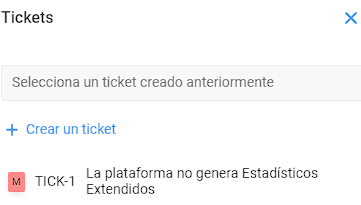
Para hacer visibles los encabezados de las solicitudes, deben estar habilitados en Ajustes & Configuración > Etiquetas > Interacciones
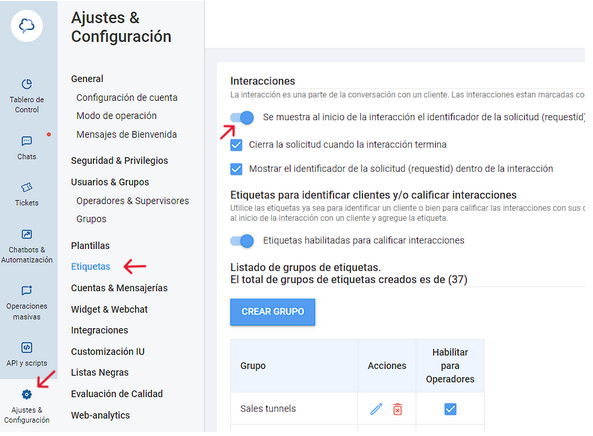
En la sección de tickets:
Haz clic en Crear Ticket en la esquina superior derecha de la tabla.
Campos requeridos: Título, Descripción, Prioridad, Estado.
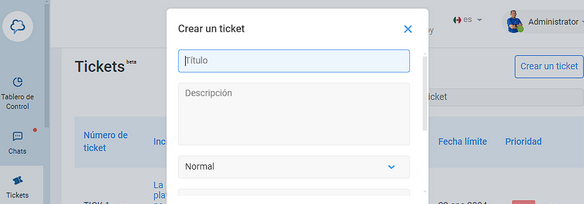
¿Cómo ver tickets creados?
Los tickets se muestran en la tabla en la sección de Tickets. Todos los campos se muestran en una tabla, y puedes ver el campo de Descripción haciendo clic en la marca de verificación junto al número del ticket.
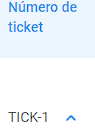
Los tickets vinculados a las solicitudes se muestran en la solicitud en el chat, así como en el encabezado del chat. El color de un ticket indica su prioridad.
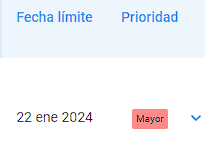
Cómo editar y eliminar tickets creados
Se pueden editar los campos Título, Descripción, Apelaciones, Estado, Fecha límite, Prioridad, Responsable.
Puedes editar tickets de tres maneras:

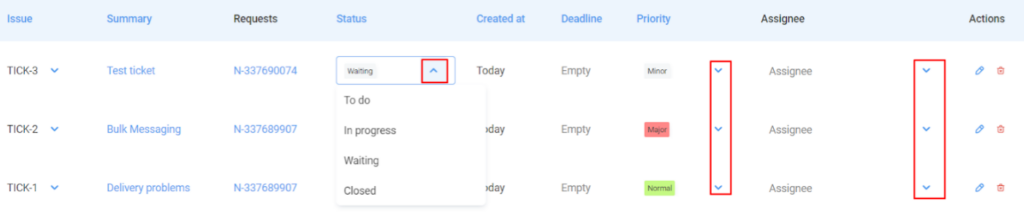
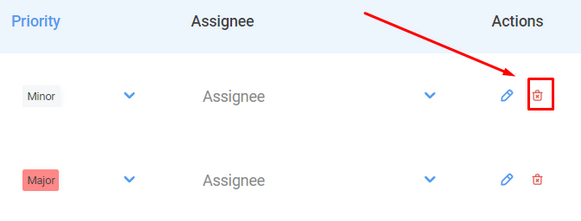
Cómo vincular una solicitud a un ticket o desvincular una solicitud de un ticket
Un máximo de 20 tickets pueden estar vinculados a una solicitud. El número de solicitudes vinculadas a un ticket es ilimitado.
Puedes vincular un ticket a una solicitud de dos maneras:
Haz clic en el botón de ticket en la barra de la solicitud, selecciona un ticket de la lista bajo el campo de búsqueda o encuéntralo usando la búsqueda y haz clic en Guardar.
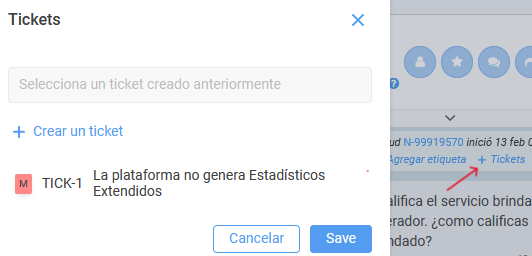
Presiona el botón de lápiz a la derecha del ticket, inserta el número de la solicitud en el campo de Solicitudes y presiona Enter o ingresa los números de las solicitudes separados por comas.
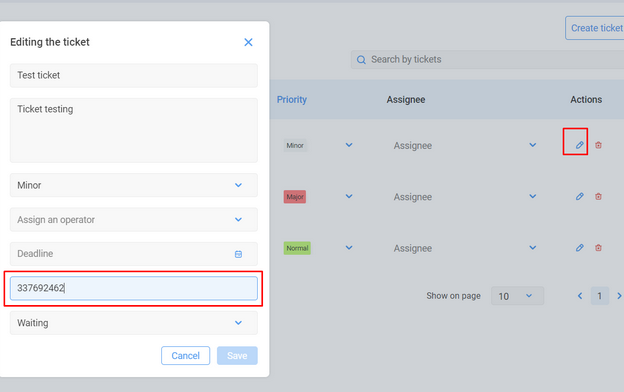
Una vez que la solicitud está vinculada, el ticket se agregará automáticamente al encabezado del chat.
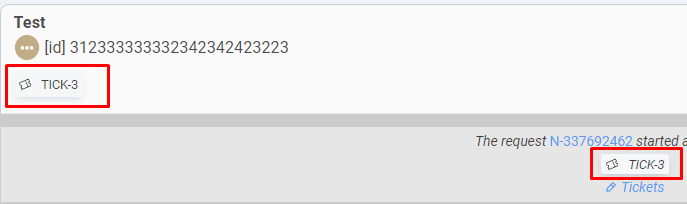
Para ver el número de la solicitud en el chat, debes habilitar la configuración necesaria en Configuración > Etiquetas y solicitudes.
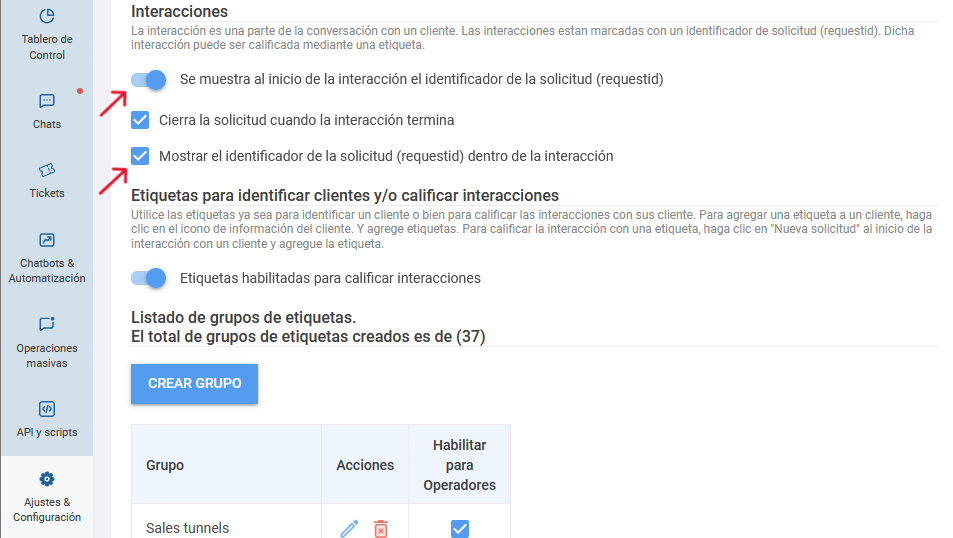
También puedes desvincular tickets de dos maneras:
Haz clic en el botón de ticket en la barra de la solicitud, selecciona un ticket de la lista sobre el campo de búsqueda y haz clic en la cruz junto a él. Después de eliminarlo, haz clic en el botón Guardar.
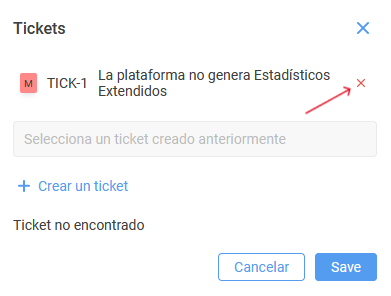
Haz clic en el botón de lápiz a la derecha del ticket, haz clic en la cruz junto al número de la solicitud en el campo de Solicitudes y luego haz clic en Guardar.
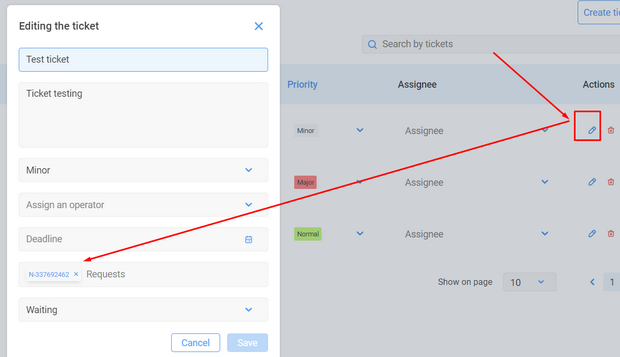
Después de que un ticket se desvincula, se eliminará automáticamente del encabezado del chat si no está vinculado a ninguna solicitud en el chat.
Ordenar y buscar tickets
Por defecto, la tabla está ordenada por el número en la columna de Problema.
Haz clic en el encabezado de una columna para ordenar los valores en orden ascendente. Haz clic nuevamente para ordenar en orden descendente. Haz clic nuevamente para volver a la ordenación predeterminada. La ordenación está disponible para todos los campos excepto el campo de Solicitudes y el campo de Asignado.
Para buscar en los campos de Número, Título, Prioridad o Estado, ingresa una consulta en el campo Buscar tickets en la esquina superior derecha de la página.

En la esquina inferior derecha de la página, puedes seleccionar la cantidad de tickets que se mostrarán en la página.
Derechos de acceso a los tickets
Un administrador puede crear tickets, así como ver, editar y eliminar todos los tickets creados.
Por defecto, los operadores y supervisores solo pueden ver los tickets que han creado y los tickets asignados a ellos. Otras acciones de tickets no están disponibles.
En la sección de Seguridad y derechos de acceso, el administrador puede otorgar los siguientes derechos a los operadores y supervisores:
Ver todos los tickets.
Crear y editar tickets: Título, Descripción, Estado, Solicitudes.
Edición de tickets: Prioridad, Fecha límite, Asignado.
Eliminar tickets.

Nuestro Centro de Ayuda, permite tener acceso a información para un mejor uso y aprovechamiento de la suscripción Chat2desk OnCloud, en este contrarás nuestra base de conocimiento, foros de discución, preguntas frecuentes, articulos de relevacia en nuestro Blog y acceso para levantar un ticket se soporte